w7启动盘制作可直接“傻瓜化”的一键完成U盘启动工具,制作U盘启动盘方法有很多种,可用的w7启动盘制作工具也很多,现在咱们用一个比较流行的老毛桃U盘启动制作工具来一键制作U盘启动盘和维护工具。下面注意看win7之家小编下面制作U盘启动盘的操作了。
从网上下载最新的老毛桃U盘启动制作工具主程序并安装,然后打开主程序,接着插入你的U盘,注意制作启动盘前先保存好你的资料到其它地方,以防丢失不可找回。使用U盘可能会遇到u盘无法识别系统,不过没关系,登录我们的官网,有相关的解决方法。
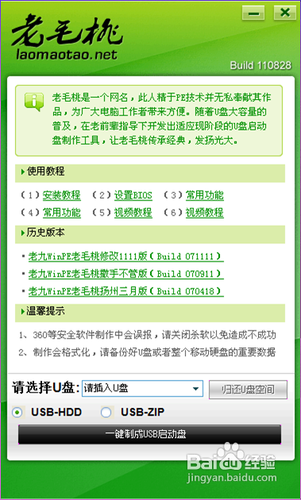
插入正确的U盘后程序会自动检测到U盘,从下面选择要制作启动的U盘:
启动模式用默认USB-HDD即可,然后再单击下面的“一键制成USB启动盘”按钮,
然后在弹出的“警告”确认对话框中单击“是”按钮继续:
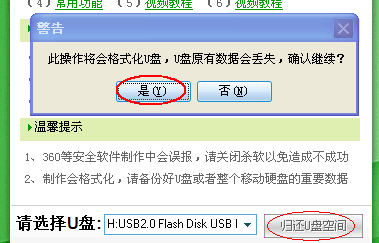
随后程序主界面下文显示“正在写入启动文件”的字样,此时一定不能随便碰到或拔掉U盘:
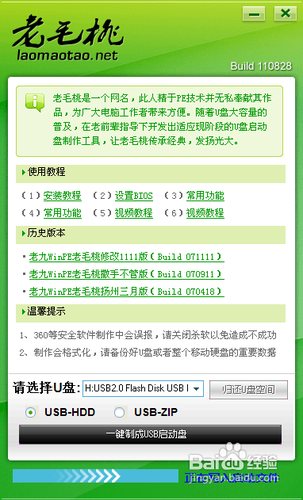
制作过程很简单,无需其它操作,稍等一会即可看到成功的提示对话框,按提示拔掉U盘再重新插入即可。
之后即可用此U盘来启动电脑。此工具拥有頟类强大的系统维护工具:

集成的SHELL操作命令也极其丰富:

w7启动盘制作方法步骤的全部内容介绍到此就结束了,在制作U盘启动盘之前一定要切记备份或者是转移U盘数据,把U盘插入到台式电脑后置USB接口,可能U盘启动工具的制作方法对于没有接触的同学们开始可能会觉得困难,但是制作U盘启动盘实际的操作并不难,你试过了你就会觉得异常简单了。